간단한 7단계로 Cloudflare(CDN) 네트워크 설정
게시 됨: 2018-06-06Cloudflare 또는 CDN 네트워크를 사용하여 웹 사이트 속도를 높이고 검색 결과에서 순위를 높이는 방법을 보여 드리겠습니다. 웹 사이트의 속도는 상위 10개 검색 결과에서 중요하고 이 방법도 무료이기 때문입니다.
콘텐츠 전송 네트워크 또는 CDN(콘텐츠 자료 배포 커뮤니티로 자주 알려져 있음)은 인터넷 사이트 속도를 높이는 데 도움이 됩니다. 우리는 누군가가 귀하의 웹 페이지를 방문할 때마다 인식합니다.
홈 웹 페이지 또는 다른 페이지가 될 수 있습니다. 그리고 귀하의 인터넷 사이트에 대한 모든 웹 페이지는 로드하는 데 어느 정도 시간이 걸립니다.
소개 콘텐츠 전송 네트워크(CDN) 정보
글쎄, 구글은 그것을 순위 요소로 보고 사이트 로드 속도가 빠르며 모든 검색 엔진의 눈에 더 좋고 순위가 검색 결과에 더 잘 나타나므로 IP를 사용하면 기본적으로 블로그를 웹사이트에 넣는 것과 같습니다. 예를 들어, 귀하의 블로그가 당사에서 호스팅되는 경우, 귀하는 당사 기반의 누군가가 귀하의 사이트를 열어 정보가 제대로 이동할 수 없다는 것을 알 수 있습니다.
당신과 같은 국가가 있지만 호주에 있는 누군가가 당신의 웹사이트를 보고 싶어한다면 그 정보는 호주까지 이동해야 하고 다른 나라의 누군가가 당신의 페이지를 로드하는 데 시간이 더 오래 걸릴 것입니다. 그것은 당신의 정보를 클라우드에 넣습니다.
전 세계 어디에서나 페이지를 열 수 있도록 전 세계의 다른 장소에 있습니다. 이제 2차로 이동하는 거리가 짧아져 클라우드 플레어라는 무료 CDN을 얻는 데 사용할 수 있는 서비스를 보여 드리겠습니다.
이제 무료 클라우드 플레어에 대한 CDN 서비스를 제공하는 것 외에도 SSL도 제공합니다. 이제 SSL은 일종의 보안입니다. 웹사이트가 암호화되지 않은 것과 같습니다. 따라서 일반적으로 HTTP://라고 표시되는 웹 주소를 본 적이 있다면.
Cloud Flare의 일부 Bank 웹 사이트에서 녹색으로 강조 표시되어 있음을 보셨을 것입니다. 실제로 Cloud Flare 웹 사이트에는 데모 기사에 HTTPS가 있고 모든 계획과 함께 제공됩니다. SSL을 순위 요소로 사용하는 사이트를 사용하기 시작했습니다.
그들은 당신에게 약간의 차이를 줄 것이지만, 당신이 사이트를 팔았다면 순위에 약간의 향상을 줄 것이라는 의미입니다. 그것은 사람들이 웹을 보호하고 다른 웹사이트에 들어가는 사람들의 상태가 옳다고 말하는 Google의 방식입니다. 이제 SSL에 대한 순위 이점을 제공하지 않습니다. 하지만 다음 글에서 CDN 네트워크를 설정하는 방법을 알려드리고자 하니 꼭 확인해보세요.
Cloud Flare(CDN)를 설정하고 웹사이트 속도를 몇 초로 높이는 방법
1. CloudFlare.com으로 이동하여 가입
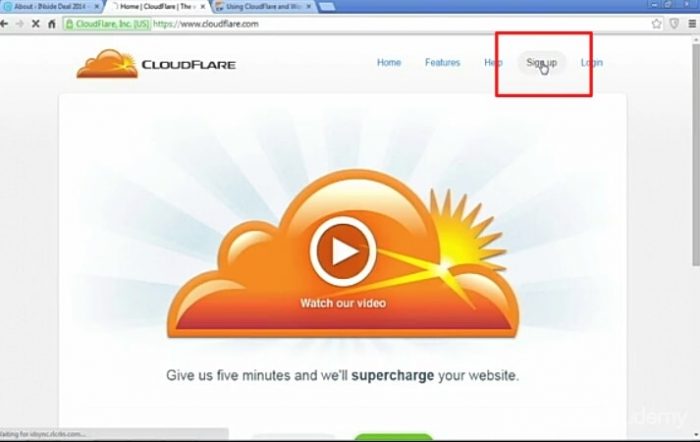
CloudFlare.com으로 이동하여 가입
이것은 cloudflare.com에 있는 Cloudflare의 첫 페이지입니다. 그리고 일단 홈 페이지로 이동하면 가입을 클릭하기만 하면 기본 가입 절차를 거치게 됩니다. 신용카드 정보나 그런 건 없습니다. 그것은 단지 이메일 확인이며 여기서는 간결함을 위해 그 부분을 건너뛰었습니다. 따라서 이메일 주소를 확인한 후 웹사이트를 추가할 것입니다.
2 CDN용 웹사이트 추가
DNS 레코드를 구성하십시오.
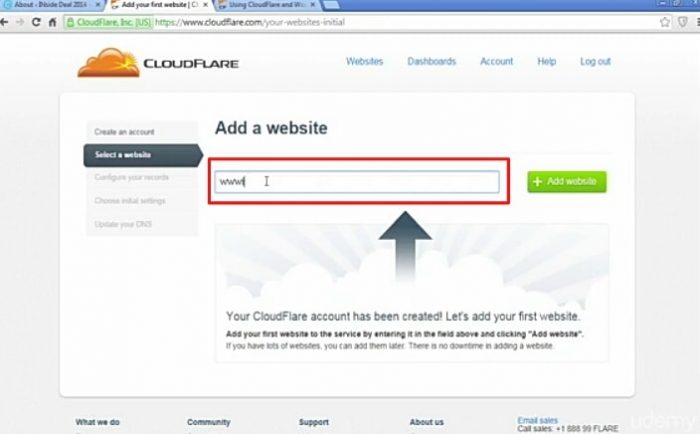
CDN용 웹사이트 추가
CDN을 만들려는 웹사이트가 무엇이든 다음 웹사이트 추가를 클릭하기만 하면 됩니다. 이제 여기에서 DNS 레코드라고 하는 항목을 구성합니다.
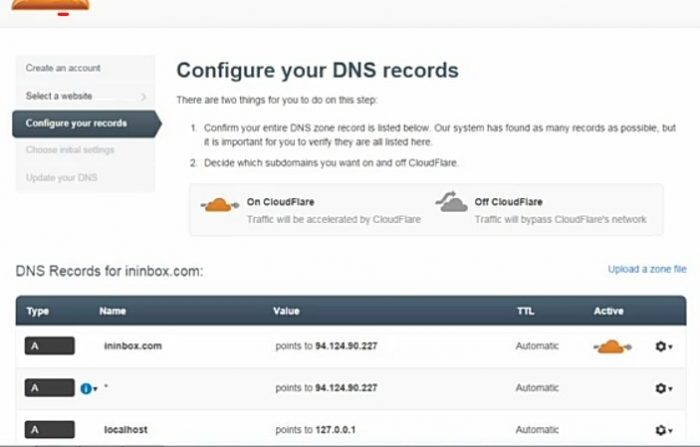
Cloud Flare를 사용하여 DNS 레코드 구성
귀하의 도메인 이름 시스템은 예를 들어 블로그가 있고 블로그가 blog.yourwebsite.com에 있는 경우와 같이 매우 간단합니다. 예를 들어 Google에는 maps.Google.com이 있고 모든 도메인은 하위 도메인이라고 하고 하위 도메인은 maps.Google.com과 같은 모든 가능성을 가리킵니다.
3 그런 다음 계속
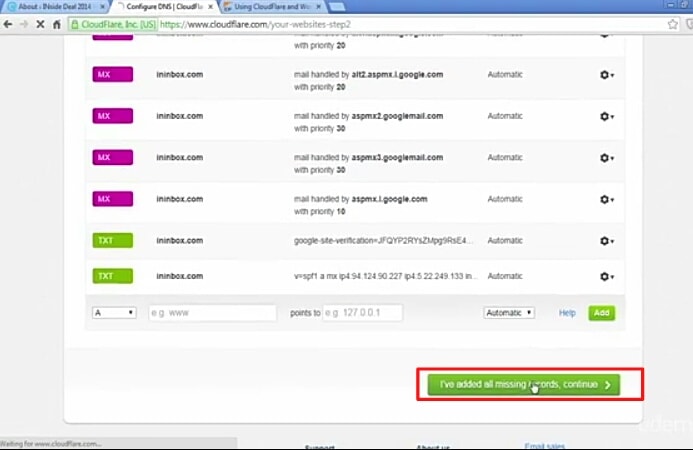
계속 눌러주세요
모든 것이 있으면 계속을 클릭하십시오.
4 무료 요금제 또는 원하는 요금제 선택
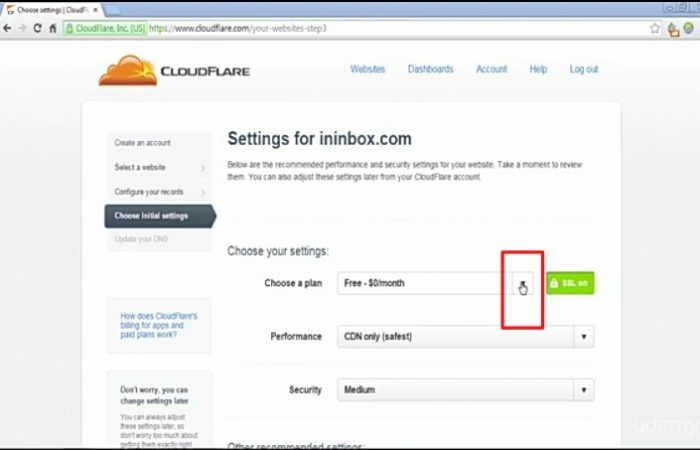
무료 요금제 또는 원하는 요금제 선택
이제 세 가지 옵션이 있습니다. 그 당시에는 무료 옵션이었습니다. 이 작업을 위해 무료 계획을 수행할 것이라고 언급했습니다. 여기에서 데모를 확인하세요.
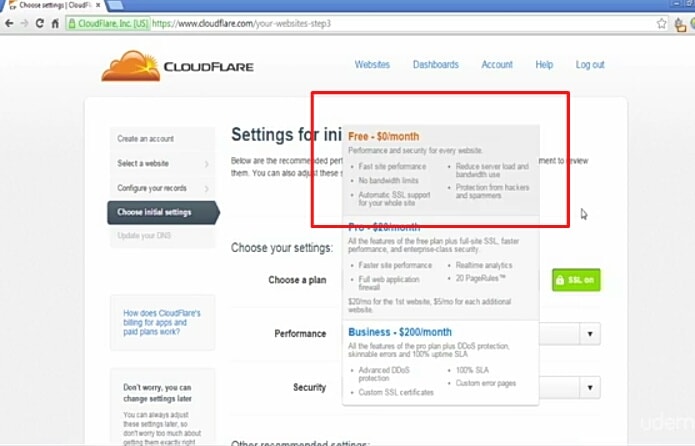
클라우드 플레어 계획 선택
5 그런 다음 계속
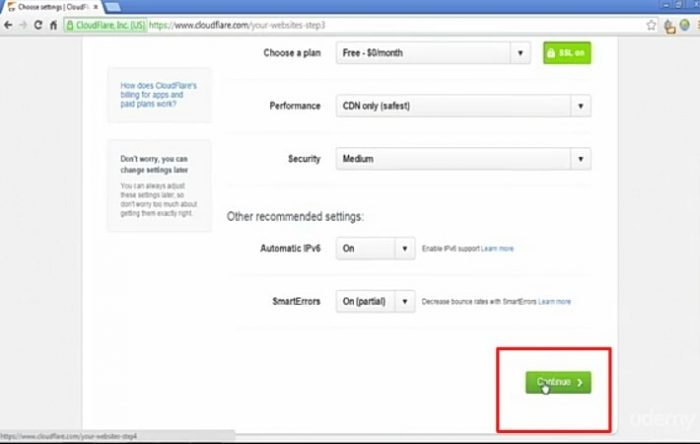
계속을 클릭하면 됩니다
그런 다음 계속을 클릭합니다.
6 네임서버 업데이트

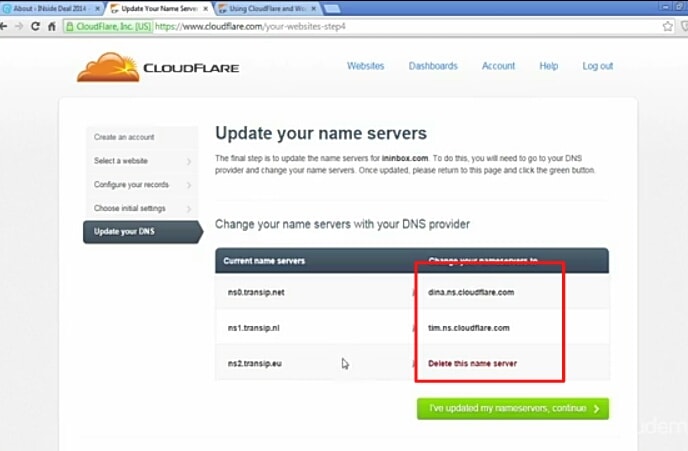
네임서버 복사
이제 CDN으로 무엇을 하고 있는지, 정보가 어디에 있든 현재 호스트에서 전 세계에 있는 클라우드 플레어 호스트로 데이터를 전송합니다.
다음 페이지에서 단계별로 알려줄 것입니다. 기본적으로 그 작업을 수행하는 방법은 모든 주요 호스트에 register.com 빠른 도메인 domain.com이 있는 인터넷이 있고 리소스에 이 링크를 포함하여 사용하는 호스트가 무엇이든 모든 것을 전송하는 방법을 구성할 수 있다고 말합니다. 귀하의 정보를 클라우드 플레어로 변환할 수 있으므로 어떤 게시물이든 클릭하기만 하면 되며 정말 쉽습니다. 단계별로 수행할 수 있습니다.
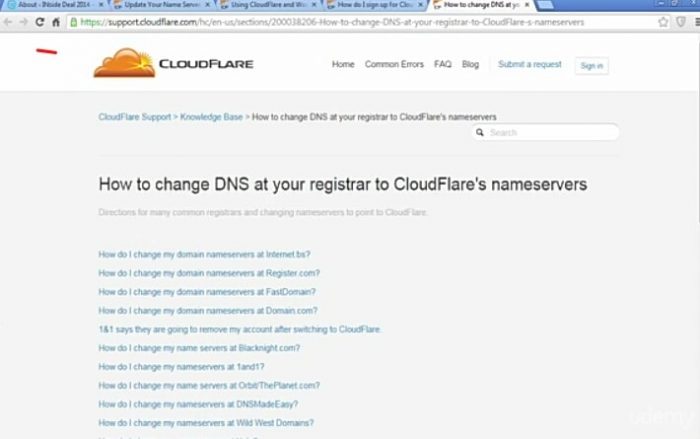
또한 이 페이지를 방문하여 도움을 받으십시오.
계정에 로그인하기만 하면 프로세스가 안내되어 매우 쉽게 처리할 수 있습니다. 저는 여러분을 계속 기다리게 하고 싶지 않았으므로 여기에서 서버를 변경하는 방법에 대한 간단한 예를 보여 드리겠습니다. 클라우드 플레어에 대한 귀하의 현재 호스트는 웹사이트를 구매하는 일반적인 장소가 daddy.com이라는 것을 알고 있습니다. 그래서 저는 여기 제 계정에 있으며 이 작업을 수행하는 것이 얼마나 쉬운지 보여주고 싶지만 빨리 알려 드리겠습니다. 예를 들어 저는 사람들이 때때로 설명하는 방식이 별로 마음에 들지 않기 때문에 시작을 클릭하기만 하면
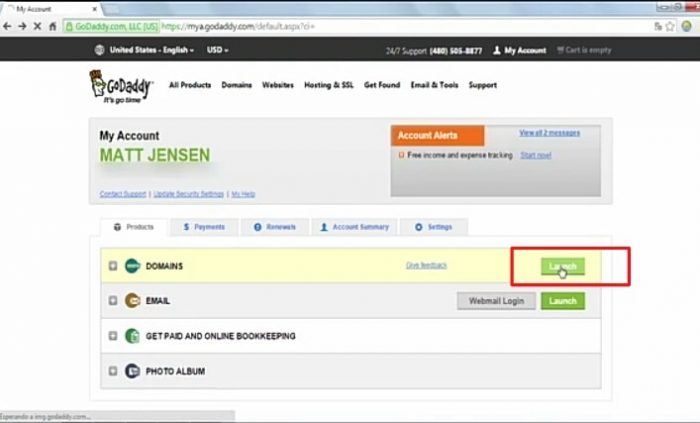
도메인 패널을 사용하여 실행 누르기
웹사이트 옆에 있는 GoDaddy용 대시보드를 열면 여기에서 구입한 도메인 이름 목록이 표시되며 이를 클릭하면 도메인 이름 목록이 표시됩니다.
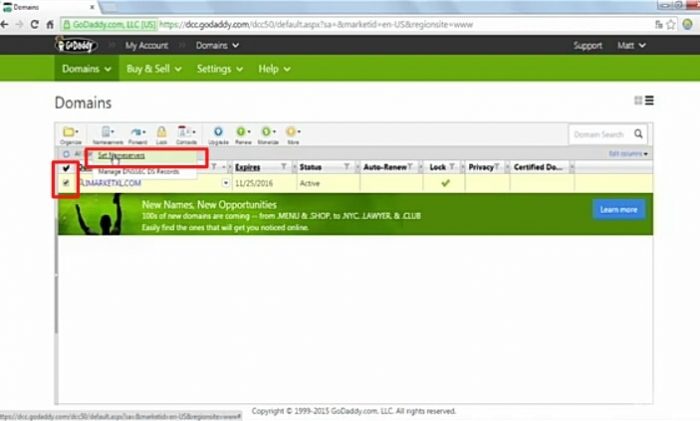
서버로 이동
옆에 확인하면 왼쪽 상단의 모든 옵션이 표시되고 여기를 클릭하고 현재 있는 서버로 이동하면 거기에 있는 현재 호스트가 표시되지만 오른쪽 상단으로 이동하면 이름 서버 편집을 클릭합니다.
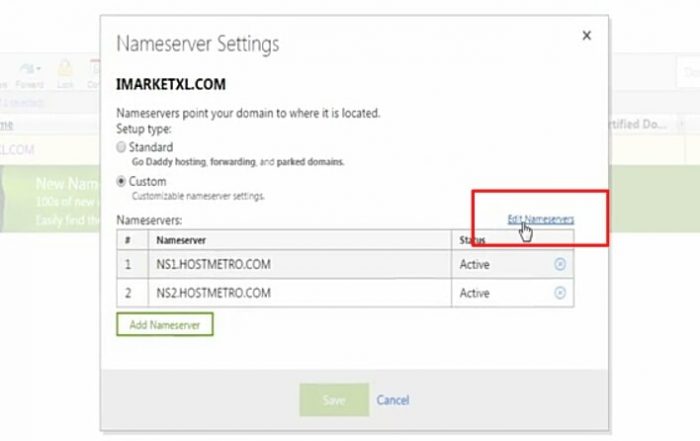
네임서버 수정
그런 다음 거기에서 이전 네임서버를 삭제하면 됩니다.
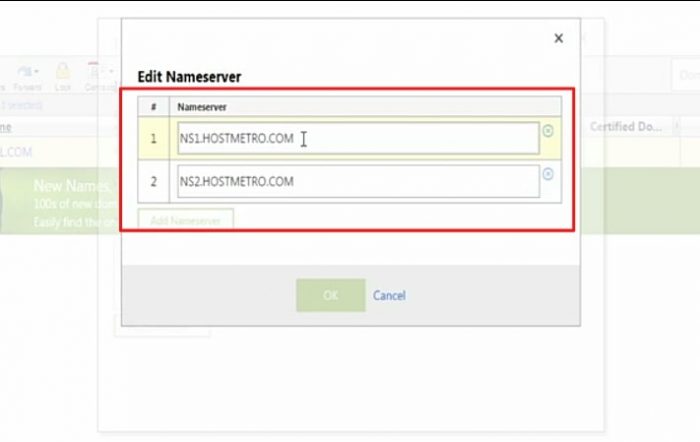
오래된 이름 서버
그런 다음 클라우드 플레어로 돌아가서 두 개의 호스트 또는 두 개의 서버 이름을 보고 하나씩 복사하여 붙여넣습니다.
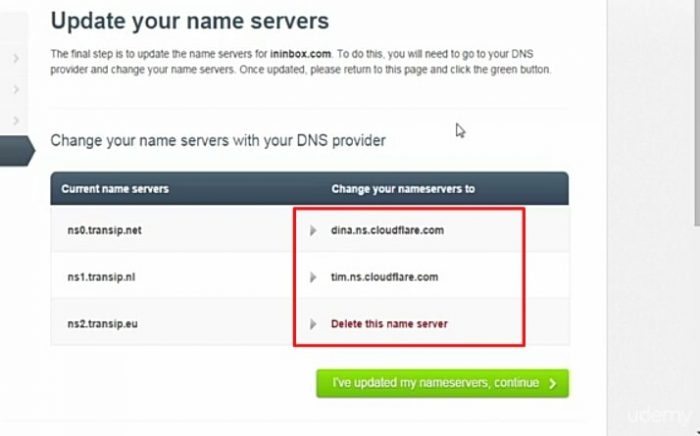
네임서버 복사
그들이 지금 당신에게 준 첫 번째 것은 dns.ns.cloudflare.com이었고 두 번째는 tim.ns.cloudflare.com이었습니다.

이름 서버 붙여넣기
그런 다음 OK를 누르면 이름 서버가 변경됩니다.
7 돌아가서 계속
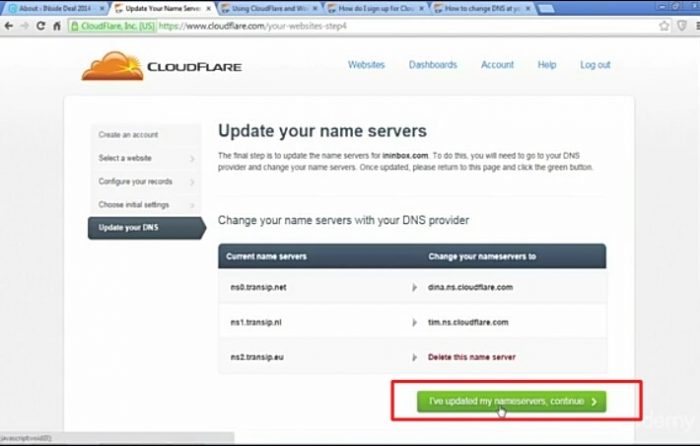
계속 구름 플레어
그런 다음 Cloudflare로 돌아가서 계속을 누르기만 하면 됩니다. 그렇게 하면 복잡하지 않습니다. 따라서 Cloud Flare에는 사이트에서 클래스를 처리하는 프로세스를 훨씬 더 쉽게 만드는 플러그인이 있습니다.
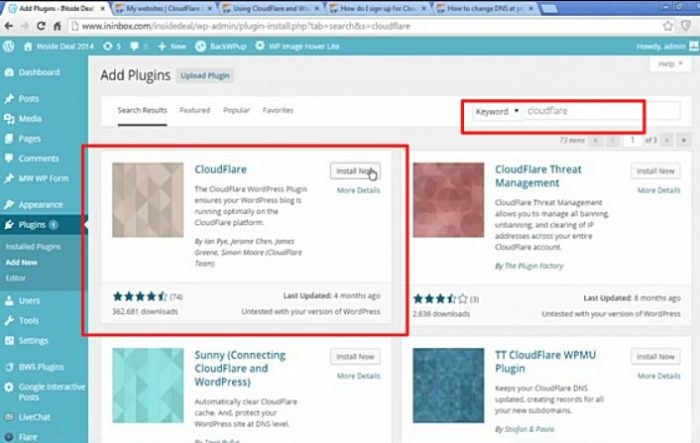
Cloud Flare WordPress 플러그인
하지만 지금은 플러그인 목록에 클라우드 플레어를 입력한 다음 플러그인에 대해 지금 설치하는 방법에 대해 이야기하겠습니다. 아래로 스크롤할 때마다 플러그인 목록에 클라우드 플레어 관리자가 있고 이것이 기본 설정 프로세스입니다.
저렴한 웹호스팅을 찾으신다면 zainhosting으로 가세요. 더 빠른 호스팅을 위해 저렴한 Azure Windows Virtual Desktop 가격으로 제공되는 Apps4Rent의 Azure WVD를 사용해 볼 수도 있습니다.
